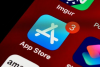Kamēr lietotne, ko izdzēsāt no sava iPhone, joprojām ir pieejama veikalā App Store, to ir iespējams atkārtoti instalēt savā ierīcē. Jūsu dzēsto lietotņu saraksts ir pieejams iPhone tālrunī, kurā darbojas operētājsistēma iOS 8.3 vai iTunes programmas versija 12, izmantojot vietni App Store. Katrai sarakstā esošajai dzēstajai lietotnei ir lejupielādes opcija, kas atvieglo atkārtotas instalēšanas procesu.
Brīdinājums
Lai skatītu dzēsto lietotņu sarakstu, jums ir jāpierakstās savā Apple kontā iTunes vai App Store ar to pašu Apple iD jūs izmantojāt, lai lejupielādētu lietotnes.

Jums nav atkārtoti jāiegādājas maksas lietotne.
Attēla kredīts: Attēlu sniedza Apple
Izmantojiet savu iPhone
1. darbība
Izvēlieties Aplikāciju veikalsikonu sava iPhone sākuma ekrānā, lai palaistu App Store.
Dienas video

Apple iOS 8.3
Attēla kredīts: Attēlu sniedza Apple
2. darbība
Pieskarieties Atjauninājumu ikona apakšējā izvēlņu joslā, lai atvērtu ekrānu Atjauninājumi, un pēc tam pieskarieties Iegādāts.

Atjauninājumu ekrānā tiek parādīts jūsu nesen atjaunināto programmu saraksts.
Attēla kredīts: Attēlu sniedza Apple
3. darbība
Krāns Nav šajā iPhone lai parādītu izdzēsto lietotņu sarakstu. Ritiniet sarakstu uz leju, līdz atrodat lietotni, kuru vēlaties atkārtoti instalēt, un pēc tam pieskarieties lietotnei Lejupielādes ikona atgādina bultiņu, kas iziet no mākoņa.
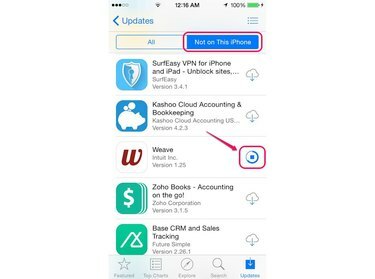
Pieskarieties pie Visas, lai skatītu dzēstās programmas un pašlaik jūsu iPhone tālrunī esošās programmas.
Attēla kredīts: Attēlu sniedza Apple
4. darbība
Pagaidiet, līdz programma tiek instalēta, un pēc tam palaidiet lietotni, pieskaroties tai Atvērt pogu.
Padoms
Varat arī palaist lejupielādēto lietotni no sava iPhone sākuma ekrāna, pieskaroties lietotnei pēc instalēšanas procesa pabeigšanas.

Pēc lietotnes lejupielādes tā tiek automātiski noņemta no saraksta Not On This iPhone.
Attēla kredīts: Attēlu sniedza Apple
Padoms
Vēl viens veids, kā atkārtoti instalēt izdzēstu lietotni savā iPhone tālrunī, ir atrast izdzēsto lietotni App Store. Atveriet App Store, meklējiet lietotni, izmantojot veikala meklēšanas funkciju, un pēc tam pieskarieties lietotnei Lejupielādes ikona.
Izmantojiet iTunes programmu
1. darbība
Savienojiet savu iPhone ar datoru un atveriet iTunes programma. Izvēļņu joslā noklikšķiniet uz sava vārda un pēc tam atlasiet Iegādāts no nolaižamās izvēlnes.
Padoms
Ja vēl neesat pierakstījies savā Apple ID kontā iTunes, noklikšķiniet uz Ielogoties izvēļņu joslā un pēc tam ievadiet savus Apple ID akreditācijas datus.
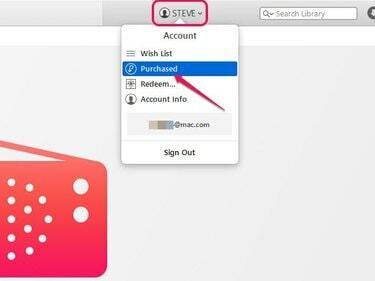
Nolaižamajā izvēlnē noklikšķiniet uz Konta informācija, lai skatītu informāciju par savu Apple ID kontu.
Attēla kredīts: Attēlu sniedza Apple
2. darbība
Noklikšķiniet uz Lietotnes cilnē atlasiet Nav manā bibliotēkā pogu un pēc tam noklikšķiniet uz iPhone pogu, lai skatītu izdzēsto iPhone lietotņu sarakstu. Noklikšķiniet uz Lejupielādes ikona tās lietotnes augšējā labajā stūrī, kuru vēlaties atkārtoti instalēt.

Varat filtrēt izdzēsto lietotņu sarakstu alfabētiskā secībā vai pēc to lejupielādes datuma.
Attēla kredīts: Attēlu sniedza Apple
3. darbība
Ievadiet savu Apple ID paroli uznirstošā lodziņa laukā Parole un pēc tam noklikšķiniet uz gūt pogu, lai lejupielādētu lietotni iTunes.

Ja esat aizmirsis savu Apple ID paroli, noklikšķiniet uz Aizmirsu, lai atgūtu paroli.
Attēla kredīts: Attēlu sniedza Apple
4. darbība
Noklikšķiniet uz iPhone ikona izvēļņu joslā loga augšējā kreisajā stūrī, lai parādītu iPhone logu. Klikšķis Lietotnes loga kreisajā rūtī sadaļā Iestatījumi un pēc tam noklikšķiniet uz Uzstādīt pogu blakus lietotnei lodziņā Programmas.
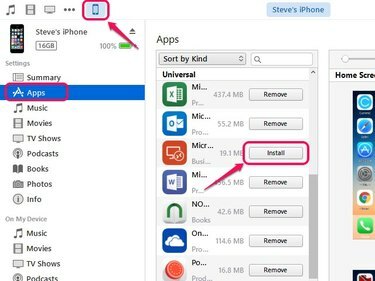
iPhone loga sadaļā Apps tiek rādītas jūsu iPhone pašlaik instalētās programmas.
Attēla kredīts: Attēlu sniedza Apple
5. darbība
Noklikšķiniet uz Pieteikties pogu loga apakšējā labajā stūrī, lai sinhronizēt savā iPhone ar iTunes un pārsūtiet dzēsto lietotni uz savu iPhone.

Loga apakšdaļā esošajā joslā tiek parādīts jūsu iPhone tālrunī atlikušās brīvās vietas daudzums.
Attēla kredīts: Attēlu sniedza Apple
Padoms
Atjaunināt iTunes uz jaunāko versiju, pirms lejupielādējat un sinhronizējat izdzēsto lietotni savā iPhone. Palaidiet iTunes, nospiediet Alt taustiņu, atveriet Palīdzība izvēlni un pēc tam atlasiet Meklēt atjauninājumus.